هنگامی که به یک سلول اکسل نگاه میکنید باید بدانید که آن سلول دارای چند لایه است:
۱) آن سلول یک مقدار دارد یعنی چیزی که میبنییم. ممکن است که آن مقدار را ما تایپ کرده باشیم و یا اینکه یک فرمول آن مقدار را تولید کرده باشد.
۲) برای آن مقدار یک ظاهر و قیافه دلخواه میتوانیم تعیین کنیم. مثلا سلول را قرمز کنیم و یا اینکه سه رقم سه رقم آن را جدا کنیم. به ظاهر سلولها در اکسل Format میگویند و از پنجره Format Cells این ظاهر قابل تغییر و تنظیم است و برای آشنایی بیشتر مقاله «فرمت و ظاهر اعداد در اکسل با Format Cells» را مطالعه کنید.
حال اگر بخواهیم که اعشار یک سلول را حذف کنیم و یا آنکه مقدار سلول را گرد کنیم، باید از توابع اکسل برای تغییر اعداد استفاده نماییم.
البته برخی از کاربران تازه کار اکسل برای حذف اعشار و یا گردن کردن یک عدد از گزینههای تب Home اکسل که به آن Decrease Decimal و Increase Decimal میگوییم، استفاده میکنند و نمیدانند که فقط ظاهر عدد را تغییر دادهاند و مقدار واقعی هنوز در خودش اعشار را دارد.
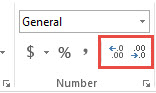
در مثال زیر این امر به وضوح مشخص است که در خانه عدد 123.1 نشان داده میشود اما در نوار فرمول مقدار واقعی این خانه که 123.1233 است را میبینیم.
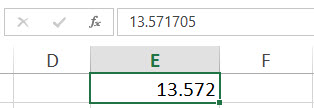
تابع Round اکسل
برای گرد کردن تا تعداد رقم دلخواه اعشار بکار میرود ، بدین صورت که :
ROUNDUP(Number,Num_digits)Number : عددی که میخواهیم آنرا روند کنیم.
Num_digits : دقت اعشار است و یک عدد است. در واقع شما مشخص میکنید که باید چند رقم اعشار نگه داشته شود.
| عدد 2.15 را تا یک رقم اعشار گرد میکند که میشود 2.1 |
| Rounds 2.149 to one decimal place (2.1) |
| Rounds -1.475 to two decimal places (-1.48) |
| Rounds 21.5 to one decimal place to the left of the decimal point (20) |
بررسی سایر توابع کاربردی اکسل برای حذف اعشار و گرد کردن
ROUNDDOWN | گرد کردن اعداد به سمت صفر | |
ROUNDUP | گرد کردن اعداد دور از صفر | |
CEILING | عدد 2.4 را به نزدیکترین مضرب 2 که از خودش بیشتر است گرد میکند . | |
FLOOR | عدد 24 را به نزدیکترین مضرب صحیح 7 که از 24 کمتر است گرد میکند | |
EVEN | عددی را به نزدیکترین عدد زوج بعداز خودش گرد می کند. | |
ODD | عددی را به نزدیکترین عدد فرد بعد از خودش گرد میکند. | |
TRUNC | قسمت اعشاری را حذف میکند. | |
MROUND | عددی را به مضربی دلخواه از عدد دیگر، گرد میکند. | |
INT | جزء صحیح یک عدد را میدهد. | |
تابع ROUNDUP
فرض کنید که قرار است امتیاز افرادی را پس از یک سری محاسبات بدست آورید، اگر شما از تابع ROUND استفاده کنید ، چون اعداد 12.44 را تا یک رقم اعشار میکند 12.4 ، ممکن است فردی اعتراض کند که امتیاز او نادیده گرفته شده است ! آنهم در حد یکصدم ! بنابراین بهتر است از ROUNDUP استفاده کنیم که در هر حال امتیازی بیشتر را محاسبه میکند.
تابع CEILING
این تابع کار مثل راننده تاکسیها عمل میکند، یعنی اگر کرایه شما 118 تومان شده باشد ، میگویند 125 تومان یا مثلا اگر کرایه شما شده باشد 233 تومان میگویند 250 تومان . البته این به این دلیل نیست که میخواهند پول بیشتری بگیرند ! بلکه به خاطر این است که در سیستم پولی ما 25 تومانی داریم اما 33 تومان نه. در واقع آنها عدد را به اولیل مضرب 25 بالاتر از کرایه گرد میکنند و ما در اکسل مینویسیم :
=CEILING(kerayeh, 25 ) توجه: عکس این عمل یعنی راننده تاکسی منصف تر (عدد کمتر) را تابع Floor انجام می دهد.
تابع TRUNC
این یکی از توابع بسیار مهمی اکسل است که اکثر کاربران آنرا نمی شناسند. این تابع اعشار را حذف می کند و کار گرد کردن (رند کردن) را انجام نمی دهد. البته در اکثر مواقع کاربران از تابع INT برای حذف تمامی اعشار یک عدد مثبت استفاده می کنند. این تابع این قابلیت را دارد که مشخص نماییم که چند رقم اعشار باقی بماند.
گرد کردن قسمت صحیح یک عدد نه قسمت اعشاری!!
هر گاه بخواهید که از قسمت اعداد صحیح یک عدد ، گرد کردن را انجام دهید! می توانید عدد منفی استفاده نمایید.
| فرمول | خروجی |
| 13571000 |
| 13570000 |
به اعداد صورتهای مالی دست نزنید
در خیلی از موارد و به ویژه فایلهای اکسل صورت های مالی، برای خوانایی بیشتر آنها را بر 1000 یا 1000000 تقسیم می کنند. مثلا عدد 1357051700 را به صورت 1357 نشان میدهند. تا اینجا که مشکلی نیست اما مشکل آنجا پیدا می شود که دیگر حاصل جمع این اعداد اختلافی جزیی با جمع واقعی خواهد داشت و کارشناسان مالی با کلی زحمت این مشکلات را حل می کنند.
یک راه بسیار ساده برای اینکار است. اصلا به اصل اعداد دست نزنید.
آنها را به همان صورت اصلیشان رها کنید .
حال اگر می خواهد که مثلا سه رقم صحیح و یا شش رقم آنرا نبینید کافیست که با فرمت سل اینکار را انجام دهید.

شما هم تجربه یا دیدگاه خود را بنویسید:
سلام
من از یک نرم افزار خروجی میگیرم که اعداد 16 رقمی داره ولی رقم آخر رو در اکسل خروجی صفر میذاره
راه حل این مشکل چه هست؟
ممنون از پاسخگویی
براي تبديل به ميليون ريال اعداد منفي هم ميشه از فرمول زير در در FORMAT CELL استفاده كرد
(,,###,#);,,###,#
سلام علیکم
ببخشید برای گرد کردن اعداد زیر پنج به سمت پنح و اعداد بالای پنج به سمت ده باید چه کار کنیم؟
سلام
این گزینه هارو در فرمت سل ندارم . میشه راهنمایی کنید . ممنون
با سلام
من میخواهم عدد مورد نظر خود را به نزدیک ترین عدد زوج برسانم لطف کنید توضیح بدهید
با تشکر فراوان